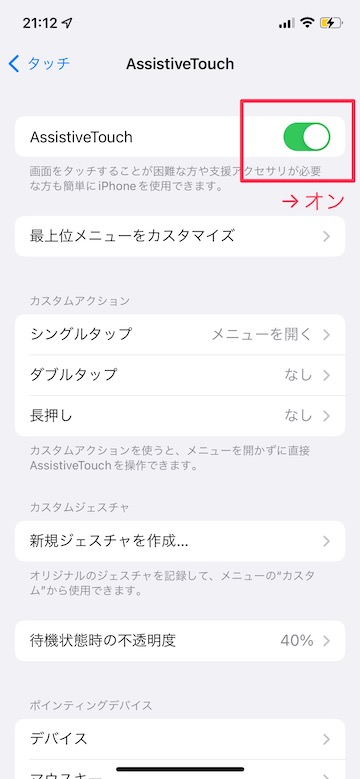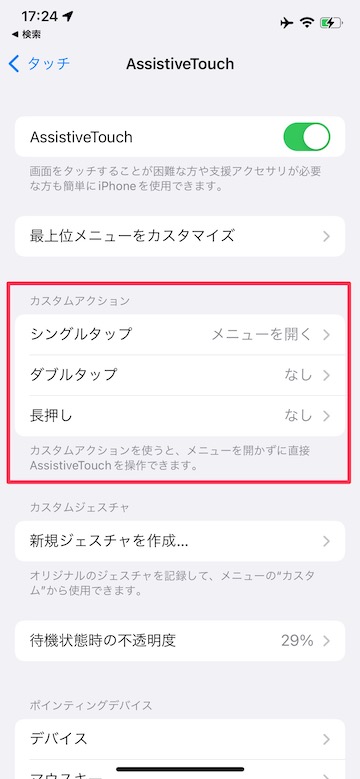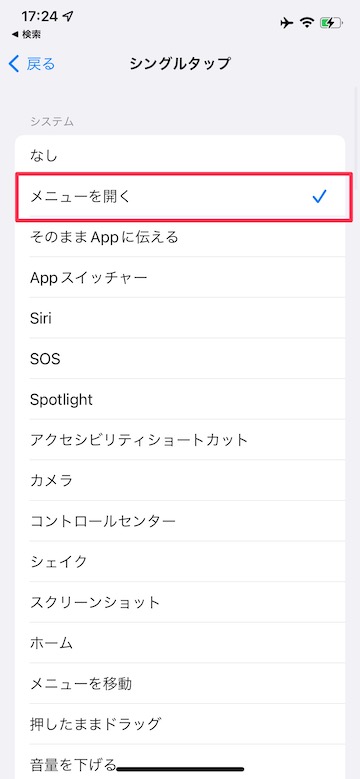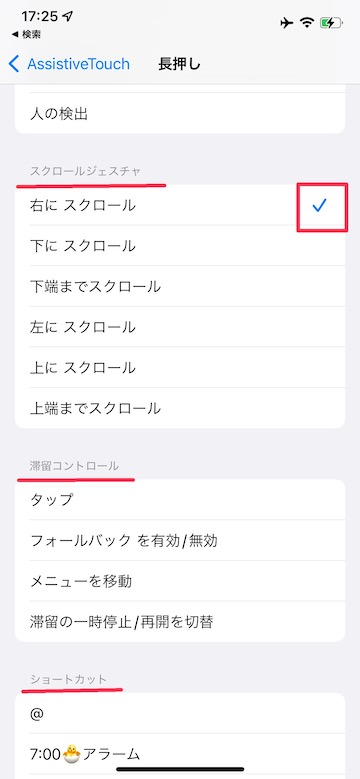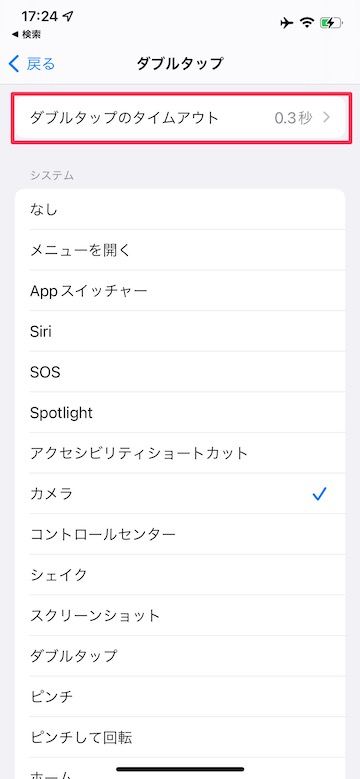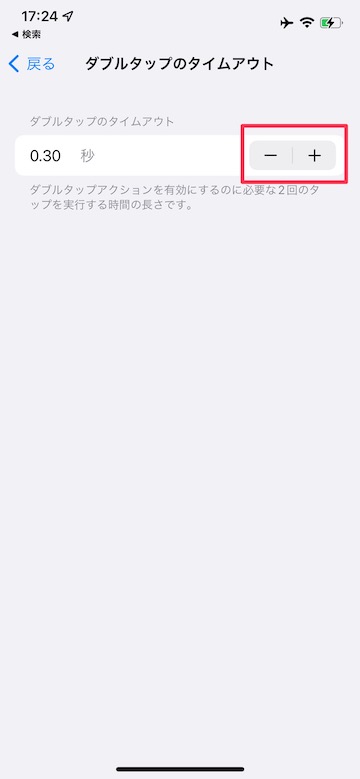【Tips】Assistive Touchをタップしたときの動作をカスタマイズする方法

目次
Assistive Touchマークをタップした時のアクションを自分好みにカスタムしたい

Assistive Touchとは、画面上に表示されるホームボタンのようなマークから様々なiPhoneの操作をすぐに実行できる便利な機能です。
画面上のAssistive Touchマークをタップすると、デフォルトではメニュー画面が表示されますが、この時に実行されるアクションは自分好みにカスタマイズすることができます。
マークの長押しやダブルタップで、カメラ起動やスクリーンショット撮影、再起動といった様々な動作を即座に実行することができるようになります。
Assistive Touchカスタムアクション設定手順
1
「Assistive Touch」を有効にします
2
「カスタムアクション」をタップします
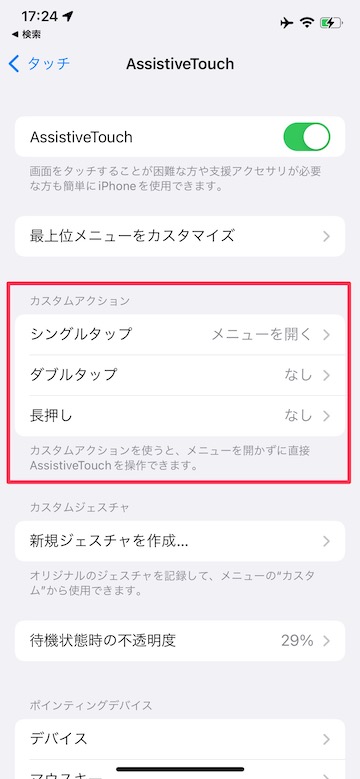 カスタムアクション項目の「シングルタップ/ダブルタップ/長押し」をタップします
カスタムアクション項目の「シングルタップ/ダブルタップ/長押し」をタップします
3
実行するアクションを選択します
設定可能なアクション一覧が表示されます
アクションをタップするとチェックマークが表示され選択できます
4
ダブルタップ・トリブルタップとして認識するタップ時間の長さを調整できます
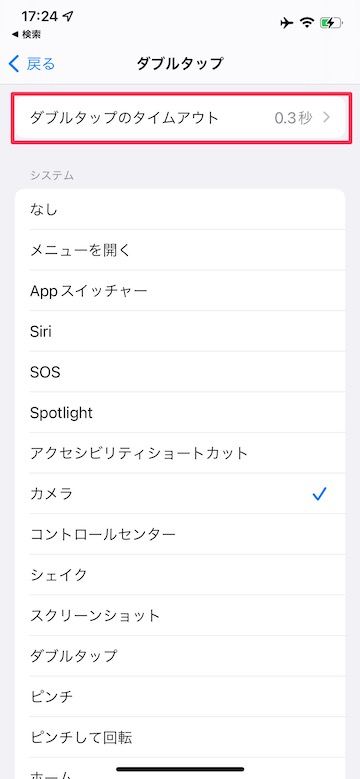 「ダブル(トリプル)タップのタイムアウト」をタップします
「ダブル(トリプル)タップのタイムアウト」をタップします
5
秒数を変更します
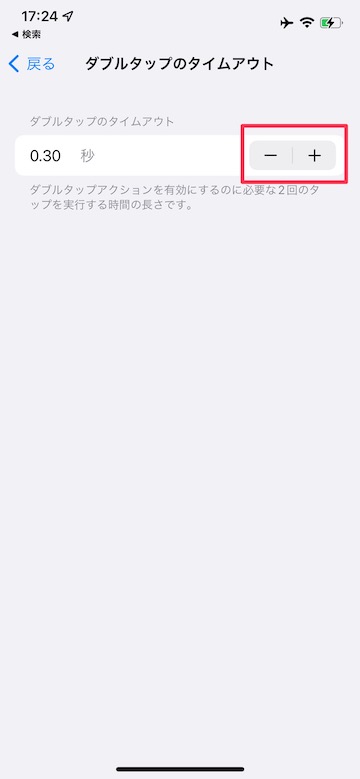 デフォルトでは0.3秒に設定されています
秒数右横の「−/+」マークをタップし、認識に必要な時間を変更できます
デフォルトでは0.3秒に設定されています
秒数右横の「−/+」マークをタップし、認識に必要な時間を変更できます
(reonald)